インタラクティブなブックを作成する。
Pagesでは、画像ギャラリー、ビデオ、音声などを使ってインタラクティブなブックを作成できます。様々な種類のブックテンプレートも用意されています。作成したブックを共有して、ほかの人がその作品を自分のApple Booksライブラリに追加していつでも読めるようにしましょう。

Pagesでは、画像ギャラリー、ビデオ、音声などを使ってインタラクティブなブックを作成できます。様々な種類のブックテンプレートも用意されています。作成したブックを共有して、ほかの人がその作品を自分のApple Booksライブラリに追加していつでも読めるようにしましょう。
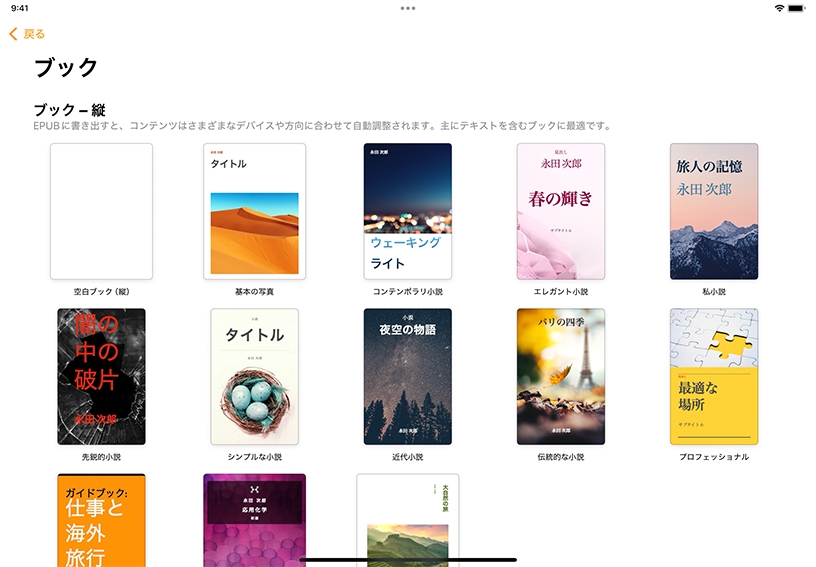
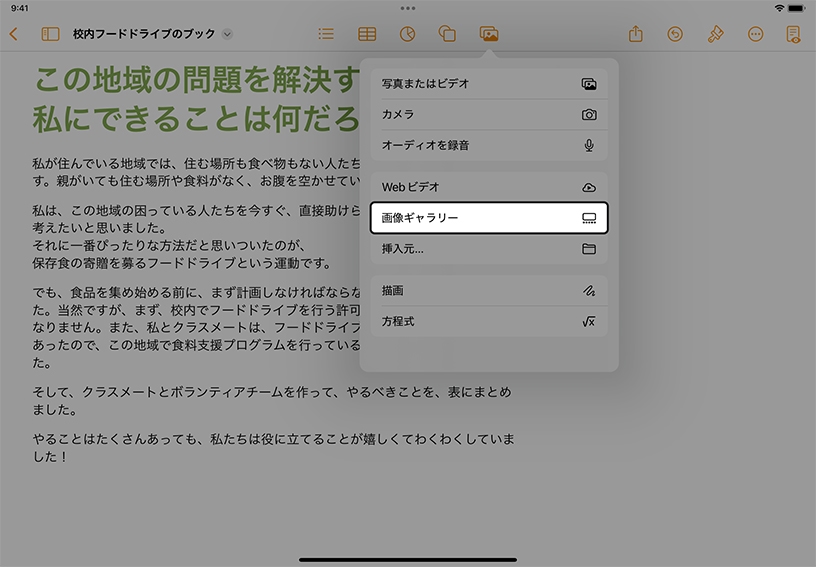
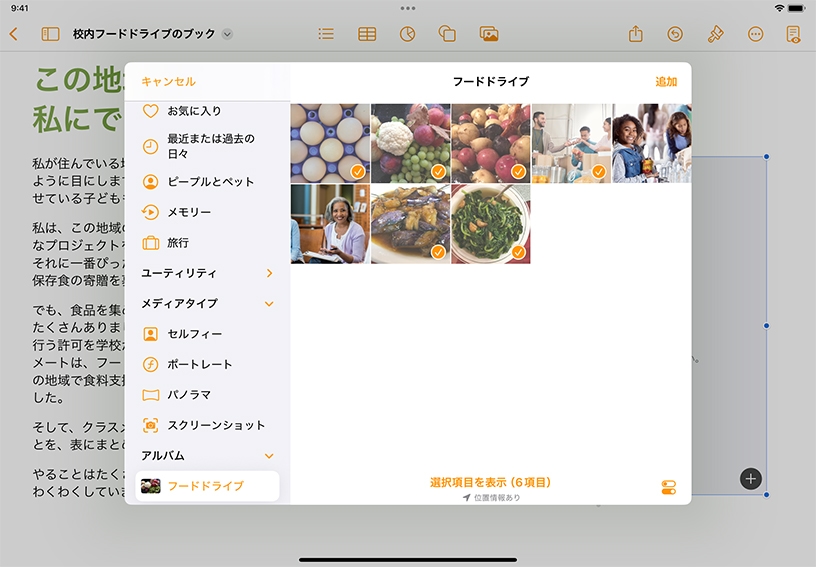
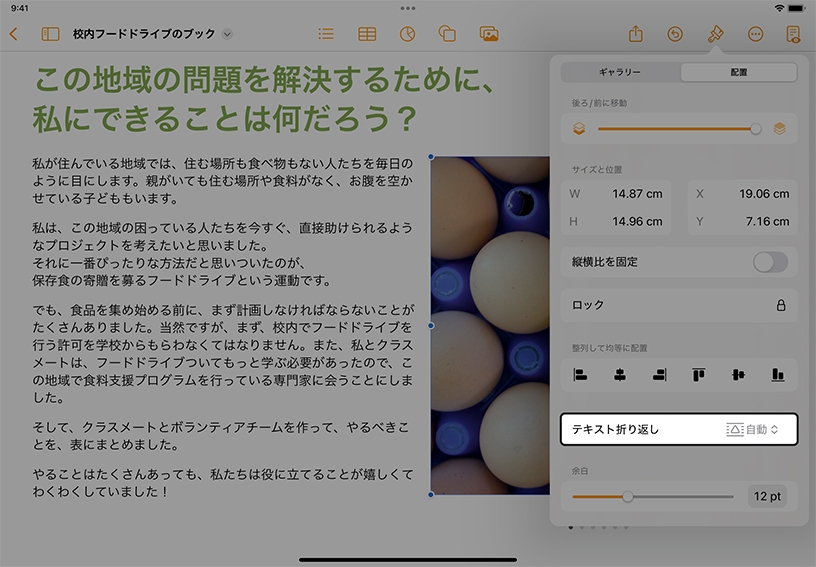
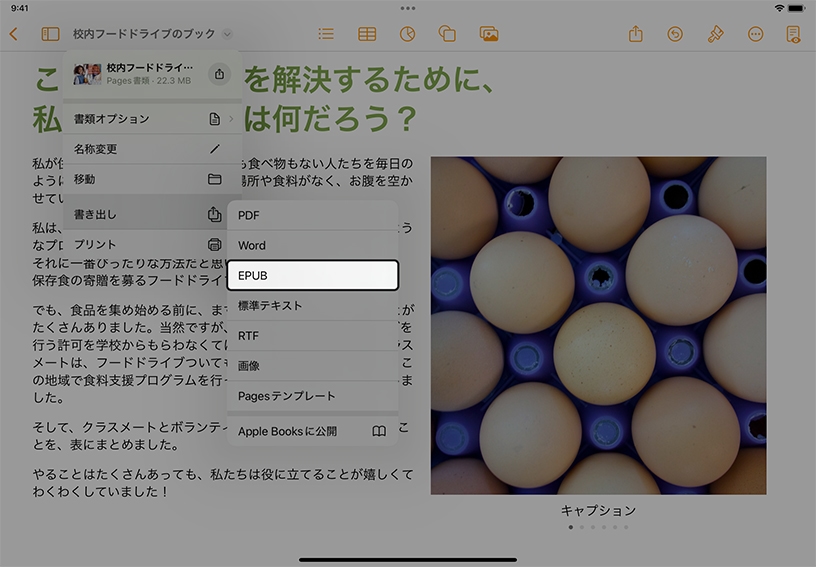
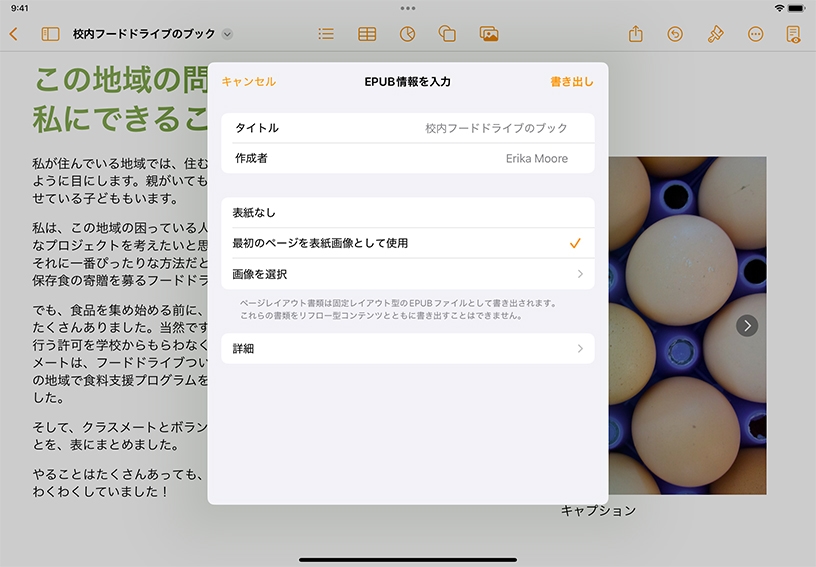
新しいブックを作成してみましょう。書類マネージャで新規作成ボタン![]() をタップして、「ブック」カテゴリを探します。大部分がテキストで構成されるブックには、縦型テンプレートを選択してください。固定レイアウトが必要な画像を多用するブックには、横型テンプレートが最適です。
をタップして、「ブック」カテゴリを探します。大部分がテキストで構成されるブックには、縦型テンプレートを選択してください。固定レイアウトが必要な画像を多用するブックには、横型テンプレートが最適です。
画像ギャラリーを追加してみましょう。テキストが多く含まれているページを選択して、メディアボタン![]() >「画像ギャラリー」の順にタップしてください。
>「画像ギャラリー」の順にタップしてください。
ギャラリーに写真を追加してみましょう。画像ギャラリーの右下にあるメディアプレースホルダボタン![]() >「写真を選択」の順にタップし、写真ブラウザで画像を選択して「追加」をタップしてください。
>「写真を選択」の順にタップし、写真ブラウザで画像を選択して「追加」をタップしてください。
画像ギャラリーの周りを囲むようにテキストを配置してみましょう。タップして画像ギャラリーを選択し、フォーマットボタン![]() をタップして「配置」タブに切り替え、「テキスト折り返し」をタップしてテキスト折り返しスタイルを選択してください。
をタップして「配置」タブに切り替え、「テキスト折り返し」をタップしてテキスト折り返しスタイルを選択してください。
ブックを書き出してみましょう。ブックを共有する準備ができたら、左上のアクションメニューボタン![]() をタップし、「書き出し」>「EPUB」の順に選択してください。
をタップし、「書き出し」>「EPUB」の順に選択してください。
書き出しの設定画面では、ブックのタイトルや作成者名の追加、表紙の選択などができます。「書き出し」をタップすると、ほかの誰かにブックを送信したり、Apple Booksで読めるようにすることができます。
学校のある市区町村のガイドブックを作成してみましょう。人口分布、観光スポット、地域の特色などについてまとめたページを含めてください。
生徒たちが取り組んだ様々なプロジェクトの記録をデジタルブックにまとめて、年度末に保護者や生徒たちと共有できるようにしましょう。作文、写真、ビデオ、録音、スケッチをまとめて追加してみてください。
目次を追加すれば、読む人がブックを読み進めやすくなります。Pagesでは、ブックを作成すると目次が自動的に生成され、目次の各項目にリンクが張られるため、読む人は目次をクリックするだけで、特定のチャプターや見出しに移動できます。
目次を作成する方法について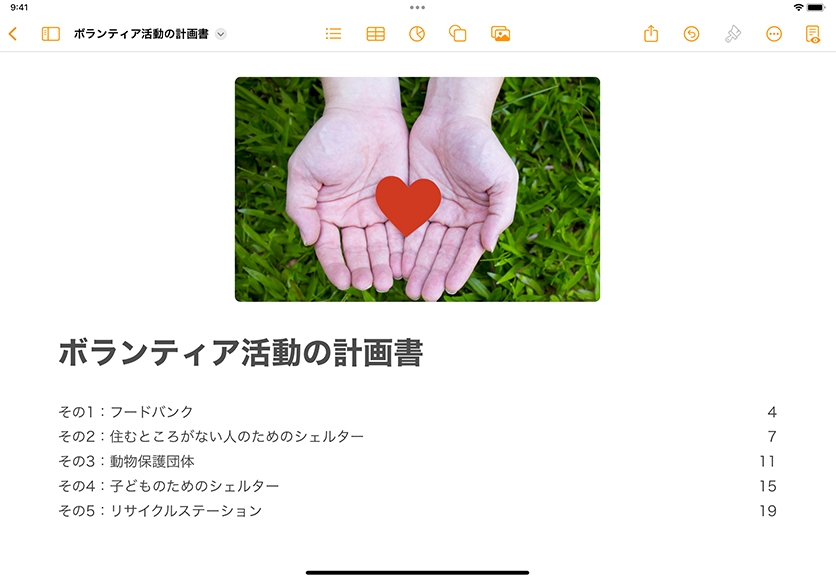
Apple Education Communityのこのページへのリンクがクリップボードにコピーされました。